Częściowa migracja z programu ESET PROTECT On-prem do ESET PROTECT
Migracja z serwera lokalnego ESET PROTECT do programu ESET PROTECT jest częściowa — sprawdź poniższą tabelę:
Można przeprowadzić migrację: |
Nie można przeprowadzić migracji: |
|---|---|
•zarządzane komputery (agenty ESET Management i łączniki ESET Inspect) •grupy statyczne •polityki •szablony grup dynamicznych •szablony raportów •urządzenia mobilne (tylko z systemem Android)ESET PROTECT On-Prem w wersji 11.1 lub nowszej nie obsługuje zarządzania urządzeniami mobilnymi. |
•cała baza danych •grupy dynamiczne (ale można przeprowadzić migrację szablonów grup dynamicznych) •wykrycia •dzienniki audytów •powiadomienia •zadania i elementy wyzwalające •instalatory •zaplanowane/wygenerowane raporty (ale można przeprowadzić migrację szablonów raportów) •tagi •opisy urządzenia •iOS urządzenia mobilne |
ESET PROTECT nie obsługuje ESET Inspect On-Prem, ale obsługuje ESET Inspect. Jeśli przeprowadzisz migrację z ESET PROTECT On-Prem do ESET PROTECT, nie będziesz mógł zarządzać ESET Inspect On-Prem z poziomu ESET PROTECT, ale będziesz mógł zarządzać ESET Inspect z poziomu ESET PROTECT. |
Wykonaj poniższe kroki, aby przeprowadzić migrację z serwera lokalnego ESET PROTECT do ESET PROTECT (użytkownicy inni niż MSP lub MSP):
I. Tworzenie nowego wystąpienia ESET PROTECT
II. Migracja polityk z ESET PROTECT On-Prem do ESET PROTECT
III. Migracja szablonów grup dynamicznych z ESET PROTECT On-Prem do ESET PROTECT
IV. Migracja szablonów raportów z ESET PROTECT On-Prem do ESET PROTECT
V. Migracja struktury grupy statycznej z ESET PROTECT On-Prem do ESET PROTECT
VII. Migracja urządzeń mobilnych
VIII. Konfiguracja użytkowników ESET PROTECT
IX. Dodawanie użytkowników do konsoli internetowej ESET PROTECT
X. Wycofanie serwera lokalnego ESET PROTECT z eksploatacji
Rozwiązywanie problemów po migracji
Jeśli zarządzasz urządzeniami zaszyfrowanymi za pomocą ESET Full Disk Encryption, wykonaj następujące kroki, aby uniknąć utraty danych odzyskiwania. 1.Przed migracją — Przejdź do Przegląd stanu > Szyfrowanie. Tutaj możesz wyeksportować bieżące Dane odzyskiwania ESET Full Disk Encryption. 2.Po migracji należy Zaimportować Dane odzyskiwaniaESET Full Disk Encryption do nowej konsoli zarządzania. Jeśli nie możesz wykonać tych kroków, musisz odszyfrować zarządzane urządzenia przed migracją. Po migracji można szyfrować zarządzane urządzenia za pomocą konsoli internetowej ESET PROTECT. |
I. Tworzenie nowego wystąpienia ESET PROTECT
•W ESET PROTECT Hub (zawartość jest dostępna, jeśli masz konto ESET PROTECT Hub)
•Przychodzące ESET MSP Administrator
II. Migracja polityk z ESET PROTECT On-Prem do ESET PROTECT
1.Zaloguj się do programu ESET PROTECT On-Prem.
2.W ESET PROTECT On-Prem wybierz pozycję Polityki > Wszystkie > zaznacz pole wyboru w nagłówku tabeli (lub zaznacz pola wyboru obok polityk, które chcesz wyeksportować), a następnie kliknij pozycję Czynności > Eksportuj.
Nie należy eksportować żadnych polityk agenta ESET Management. Przed migracją upewnij się, że całkowicie cofnięto przypisanie wszystkich aktywnych polityk agenta. |
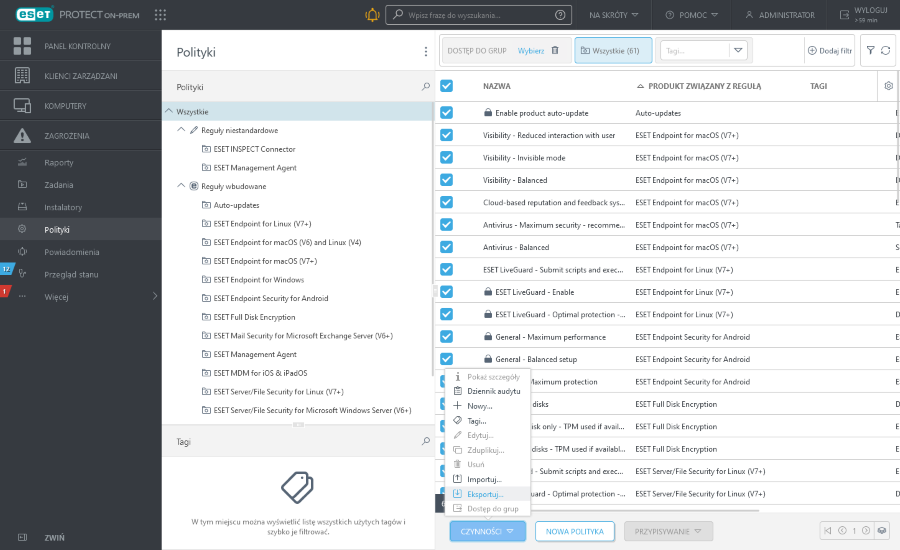
3.Zapisz plik .dat z listą polityk.
4.W ESET PROTECT kliknij pozycję Konfiguracja > Ustawienia zaawansowane > Czynności > Importowanie i wybierz plik .dat z listą polityk wyeksportowany z ESET PROTECT On-Prem w kroku 2, a następnie kliknij przycisk Importuj, aby zaimportować je do ESET PROTECT.
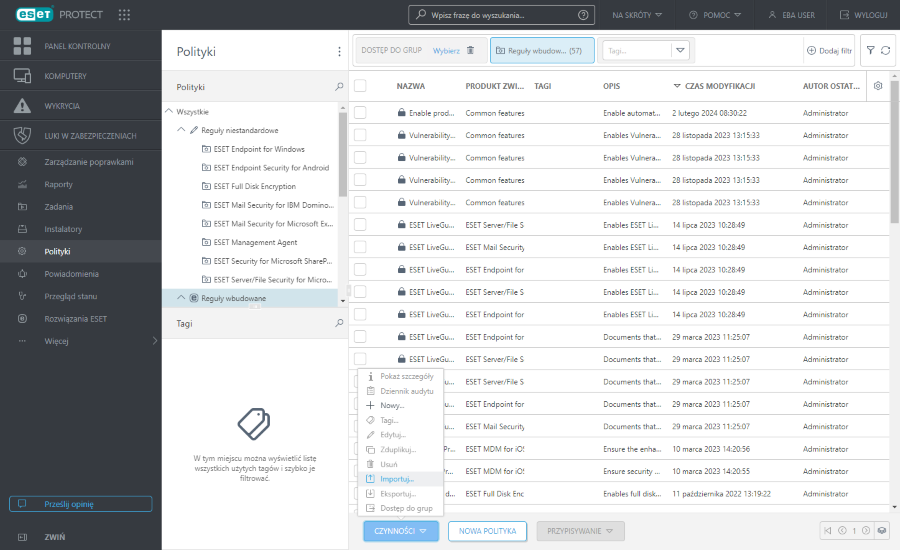
5.Zaimportowane polityki pojawią się w obszarze Niestandardowe polityki. Po migracji komputerów z ESET PROTECT On-Prem do ESET PROTECT polityki, które zostały przypisane do komputerów w ESET PROTECT On-Prem, nie są zachowywane. Po zaimportowaniu polityk do ESET PROTECT można przypisać je do zaimportowanych komputerów w ESET PROTECT.
Należy zachować ostrożność podczas stosowania polityk do komputerów: a)W programie ESET PROTECT On-Prem: Utwórz listę zastosowanych polityk i ich kolejności dla każdego zarządzanego komputera. b)Przychodzące ESET PROTECT: Zastosuj polityki do każdego komputera na podstawie konfiguracji polityk z ESET PROTECT On-Prem. |
III. Migracja szablonów grup dynamicznych z ESET PROTECT On-Prem do ESET PROTECT
1.W programie ESET PROTECT On-Prem wybierz pozycję Więcej > Szablony grup dynamicznych.
2.Zaznacz pola wyboru obok szablonów grup dynamicznych, które chcesz wyeksportować, a następnie kliknij opcje Akcje > Eksportuj.
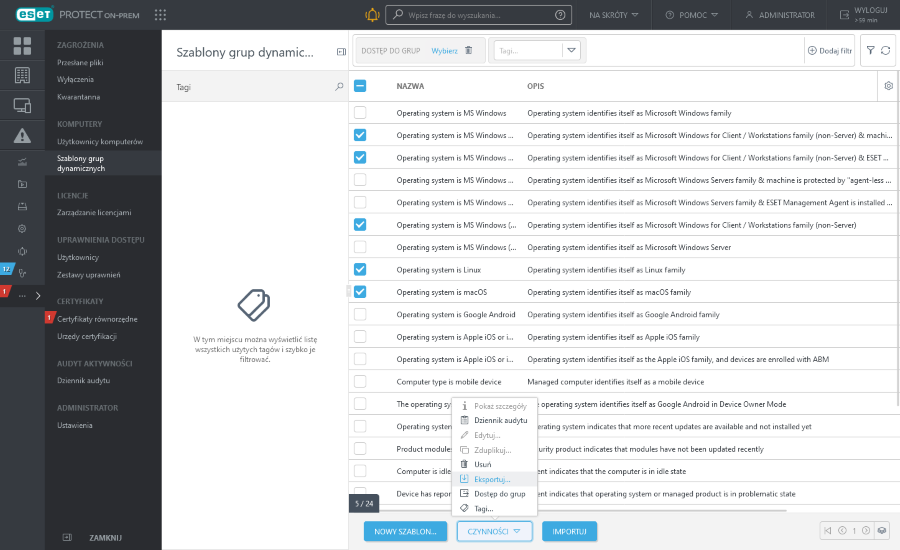
3.Zapisz plik .dg z wyeksportowanymi szablonami grup dynamicznych.
4.W programie ESET PROTECT kliknij opcję Więcej > Szablony Grup Dynamicznych > Importuj i wybierz plik .dg z szablonami grup dynamicznych wyeksportowanymi z programu ESET PROTECT On-Prem, a następnie kliknij przycisk Importuj, aby zaimportować je do programu ESET PROTECT.
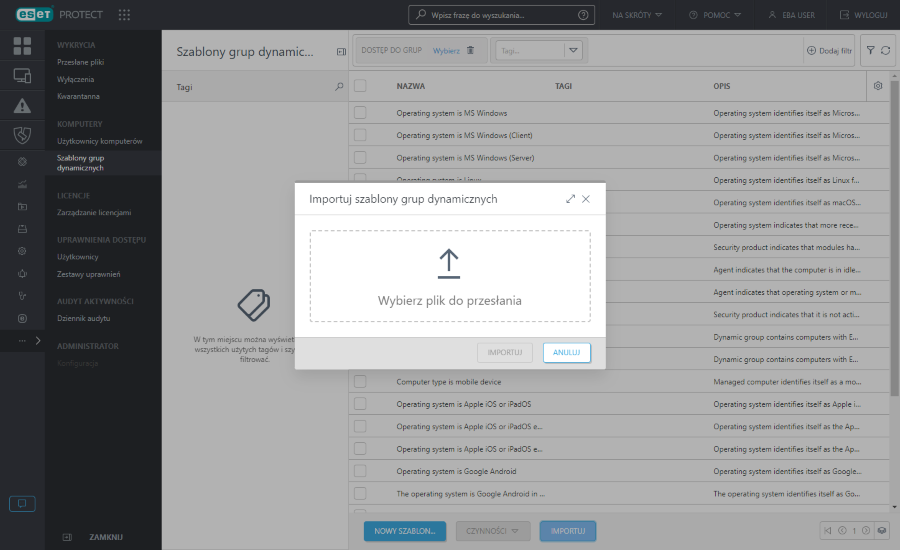
5.Zaimportowane szablony grup dynamicznych pojawią się na liście wszystkich szablonów grup dynamicznych i będzie można używać ich do tworzenia grup dynamicznych (nie można migrować grup dynamicznych).
IV. Migracja szablonów raportów z ESET PROTECT On-Prem do ESET PROTECT
1.W programie ESET PROTECT On-Prem wybierz pozycję Raporty.
2.Kliknij ikonę koła zębatego obok kategorii raportu lub pojedynczego szablonu raportu, a następnie kliknij przycisk Eksportuj.
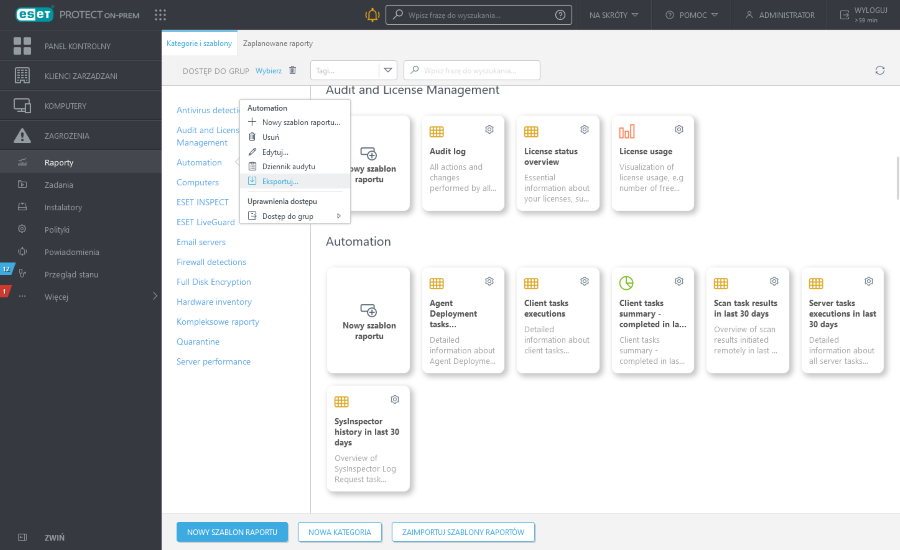
3.Zapisz plik .dat z wyeksportowanymi szablonami raportów.
4.W programie ESET PROTECT kliknij opcję Raporty > Importuj szablony raportów i wybierz plik .dat z szablonami raportów wyeksportowanymi z programu ESET PROTECT On-Prem, a następnie kliknij przycisk Importuj, aby zaimportować je do programu ESET PROTECT.
Powtórz powyższe kroki, aby przeprowadzić migrację większej liczby szablonów raportów lub kategorii raportów. |
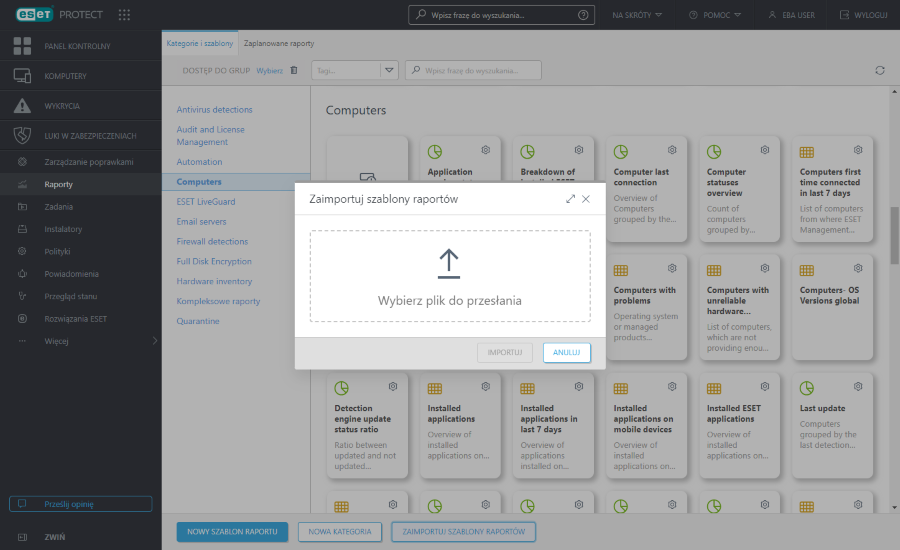
5.Zaimportowane szablony raportów pojawią się w obszarze Raporty. Za pomocą szablonów raportów można planować i generować raporty.
V. Migracja struktury grupy statycznej z ESET PROTECT On-Prem do ESET PROTECT
Istnieje możliwość wyeksportowania struktury grup statycznych (innej niż MSP lub MSP) z programu ESET PROTECT On-Prem. Następnie można zaimportować strukturę grup statycznych do ESET PROTECT.
Jeśli zdecydujesz się nie migrować struktury grup statycznych: •Kontynuuj migrację z zastosowaniem polityki migracji. •Po migracji wszystkie komputery pojawią się w grupie statycznej Zgubione i znalezione w programie ESET PROTECT. |
Eksportowanie struktury grup statycznych z ESET PROTECT On-Prem
ESET PROTECT lokalny 11.1 i późniejsze
ESET PROTECT lokalny 11.0 i wcześniejsze
Zaimportuj strukturę grup statycznych do ESET PROTECT
Duża liczba zarządzanych komputerów Importowanie dużej liczby komputerów może zająć dużo czasu. Jeśli w programie ESET PROTECT On-Prem znajduje się więcej niż 30 000 zarządzanych komputerów, wykonaj następujące kroki: 1.Za pomocą prostego edytora tekstu podziel plik wyeksportowany z ESET PROTECTOn-Prem na kilka plików, z których każdy powinien zawierać do 30.000 wierszy. 2.Zaimportuj każdy plik do ESET PROTECT, powtarzając poniższe czynności. |
1. W konsoli internetowej ESET PROTECT w chmurze kliknij pozycję Komputery > wybierz pozycję Wszystkie > Firmy > kliknij ikonę koła zębatego obok grupy statycznej reprezentującej lokację (inną niż MSP) lub określonego klienta (MSP) > wybierz pozycję Importuj.
2. Kliknij opcję Wybierz plik > wybierz plik wyeksportowany z ESET PROTECTOn-Prem i kliknij przycisk Otwórz.
3. Kliknij przycisk Importuj. ESET PROTECT zaimportuje strukturę grup statycznych ESET PROTECT On-Prem. Możesz zamknąć okno importu i kontynuować pracę z programem ESET PROTECT.
4. Po zakończeniu importowania struktura grupy statycznej z nazwami komputerów z ESET PROTECT On-Prem pojawi się w sekcji Komputery w konsoli internetowej ESET PROTECT w chmurze. Wykonaj poniższe czynności — użyj polityki migracji, aby przeprowadzić migrację zarządzanych komputerów (agenci ESET Management).
VI. Migracja zarządzanych komputerów (agentów ESET Management i łączników ESET Inspect) zgodnie z polityką migracji
Przed migracją agentów upewnij się, że ustawienia zapory spełniają wymagania wstępne dotyczące sieci związane z programem ESET PROTECT. |
1.W konsoli internetowej ESET PROTECT kliknij pozycję Na skróty > Pobierz politykę migracyjną i zapisz plik.dat.
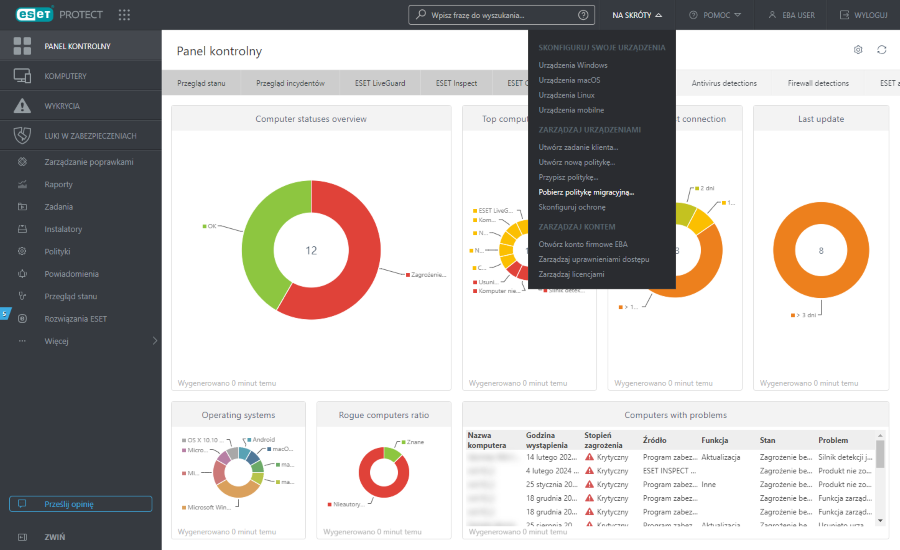
2.W programie ESET PROTECT On-Prem wybierz opcje Polityki > Import. Wybierz pobrany w poprzednim kroku plik .dat i kliknij przycisk Importuj.
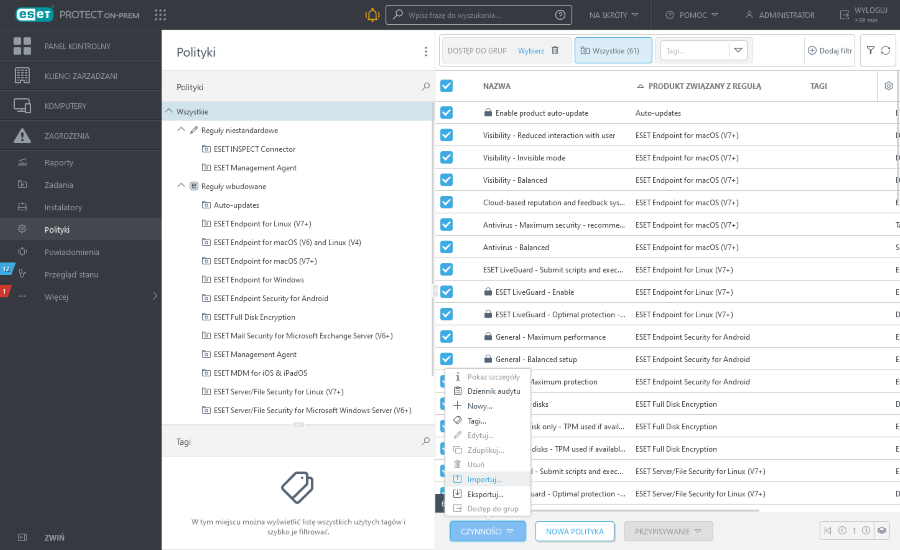
3.Przejdź do pozycji Niestandardowe polityki i wybierz zaimportowaną politykę migracyjną.
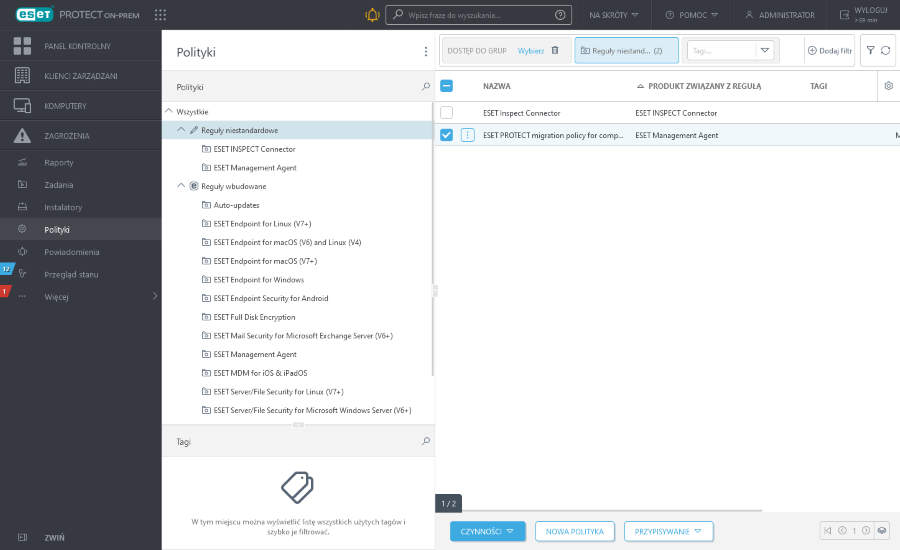
4.Kliknij politykę migracji > Edytuj.
5.W obszarze Konfiguracja > Połączenie ustaw flagę ![]() Wymuś dla funkcji Serwery, z którymi chcesz się połączyć i Certyfikat.
Wymuś dla funkcji Serwery, z którymi chcesz się połączyć i Certyfikat.
6.Kliknij opcję Zakończ.
Przetestuj migrację na kilku komputerach Zalecamy migrację kilku komputerów, do których masz fizyczny dostęp. Upewnij się, że mogą połączyć się z programem ESET PROTECT, a następnie przeprowadź migrację wszystkich komputerów. |
7.Kliknij Przypisz > Przypisz grupy.
8. Wybierz grupę statyczną Wszystkie i kliknij przycisk OK.
Zastosuj politykę migracji do grupy statycznej Wszystkie, aby upewnić się, że przeprowadzona zostanie migracja zarządzanych komputerów. |
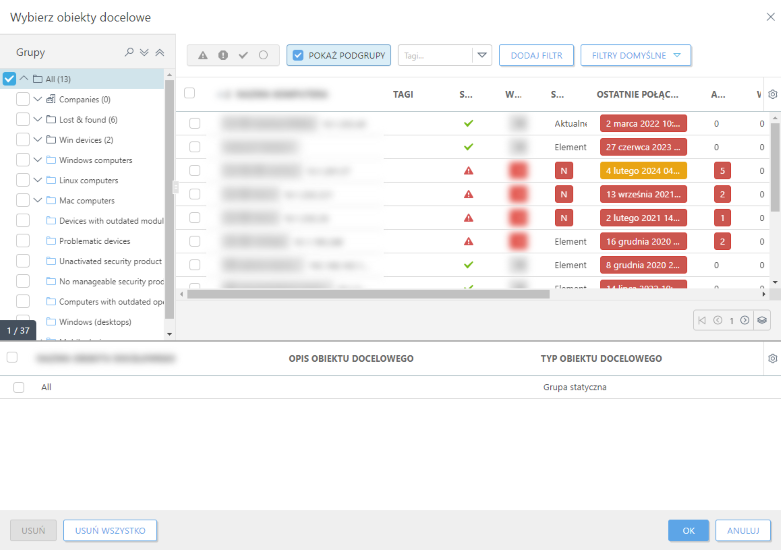
9. Aby zastosować politykę, kliknij przycisk Zakończ.
10. Zaloguj się do konsoli internetowej ESET PROTECT. W obszarze Komputery zostaną wyświetlone komputery migrowane z ESET PROTECT On-Prem. Może być konieczne odczekanie kilku minut, aż wszystkie komputery z ESET PROTECT On-Prem zaczną się łączyć z ESET PROTECT.
Jeśli używasz programu ESET Inspect, łączniki ESET Inspect na zarządzanych komputerach połączą się z nowym programem ESET Inspect. Stare dane ESET Inspect (dzienniki, reguły) nie podlegają migracji. |
Po przeprowadzeniu migracji komputerów z programu ESET PROTECT On-Prem do ESET PROTECT należy ponownie aktywować produkty zabezpieczające ESET na zarządzanych komputerach z licencjami chmurowymi zarządzanymi przez program ESET PROTECT:
a.W konsoli internetowej ESET PROTECT kliknij opcję Komputery > kliknij ikonę koła zębatego obok pozycji Wszystkie grupy statyczne > wybierz pozycję Zadania > Nowe zadanie.
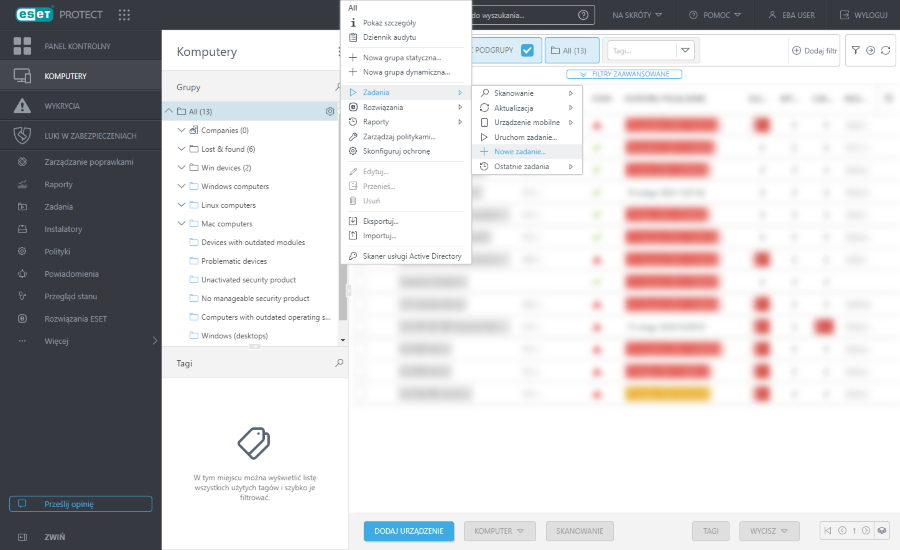
b.Wybierz opcję Aktywacja produktu z menu rozwijanego Zadanie.
c.Wybierz licencję produktu zabezpieczającego firmy ESET w Ustawieniach, sprawdź komputery docelowe w obszarze Docelowe i kliknij przycisk Zakończ.
Jeśli na komputerach są uruchamiane różne produkty zabezpieczające ESET, należy powtórzyć kroki aktywacji i wybrać odpowiednią licencję dla każdej kategorii produktów zabezpieczających ESET. |
d.Poczekaj kilka minut na aktywację produktów zabezpieczających firmy ESET.
VII. Migracja urządzeń mobilnych
VIII. Konfiguracja użytkowników ESET PROTECT
•Przychodzące ESET PROTECT Hub
•Przychodzące ESET Business Account
•Przychodzące ESET MSP Administrator
IX. Dodawanie użytkowników do konsoli internetowej ESET PROTECT
•ESET PROTECT Hub użytkownicy
•ESET Business Account użytkownicy
•ESET MSP Administrator użytkownicy
X. Wycofanie serwera lokalnego ESET PROTECT z eksploatacji
Po pomyślnej migracji do programu ESET PROTECT wycofaj serwer ESET PROTECT z eksploatacji.
Jeśli zachowasz serwer lokalny ESET PROTECT, wyłącz zadanie Usuń niełączące się komputery, aby zapobiec ewentualnej dezaktywacji produktów zabezpieczających ESET na komputerach zarządzanych przez program ESET PROTECT. |
Rozwiązywanie problemów po migracji
Zapoznaj się z naszym artykułem z bazy wiedzy, aby rozwiązać problem z urządzeniem korzystającym z alertu połączenia awaryjnego.